- 公開日:
iPadでYouTube動画をダウンロードできない場合
iPadでは端末本体やアプリの問題などにより、YouTube動画のダウンロードを行えないことがあります。
この記事では、iPadでYouTube動画をダウンロードできない場合の原因と対処法についてご説明します。
また、iPadで利用できるダウンロードアプリやサイトもいくつかご紹介していますので、どうしても問題が解消されない場合には別の方法をお試しください。
iPadでYouTube動画をダウンロードできない場合
iPadでは、端末本体や使用しているアプリなどの様々な問題が原因し、YouTube動画のダウンロードができない場合があります。
詳しい原因と対処法については以下でご紹介します。
一時保存ができない場合
YouTube Premium会員限定で、動画の「一時保存」機能(オフライン再生機能)が追加され、YouTube上から動画のダウンロードを行えるようになります。
しかし、YouTube Premiumに加入したにも関わらず「一時保存機能を使えない」「動画のダウンロードができない」場合には、有効期限やデバイス数などが原因している可能性があります。
詳しくは以下の記事で、その他の考えられる問題点と合わせてご説明しています。
iPhoneでYouTube動画をオフライン保存できない場合
ストレージ容量が不足している
YouTube動画のダウンロードができない場合、最も可能性が高い原因がストレージの容量不足です。
以下でご説明する方法を参考に、iPadのストレージ容量を確認しましょう。
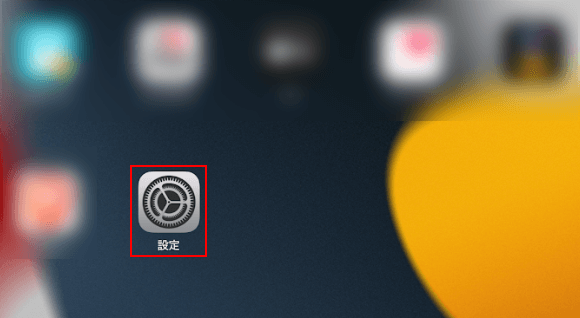
ホーム画面などから「設定」のアイコンをタップし、設定を開きます。
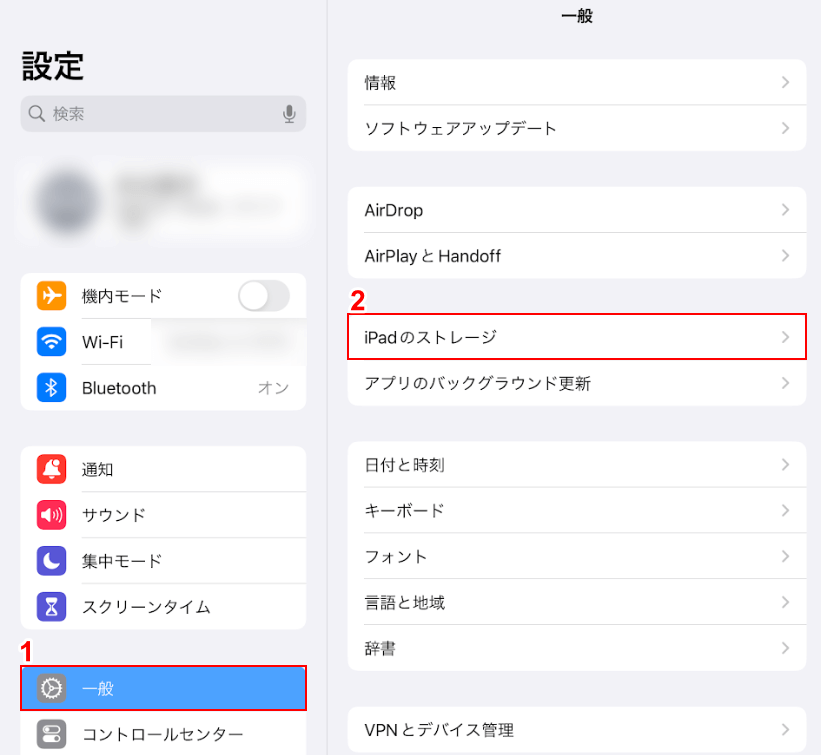
①「一般」、②「iPadのストレージ」の順に選択します。
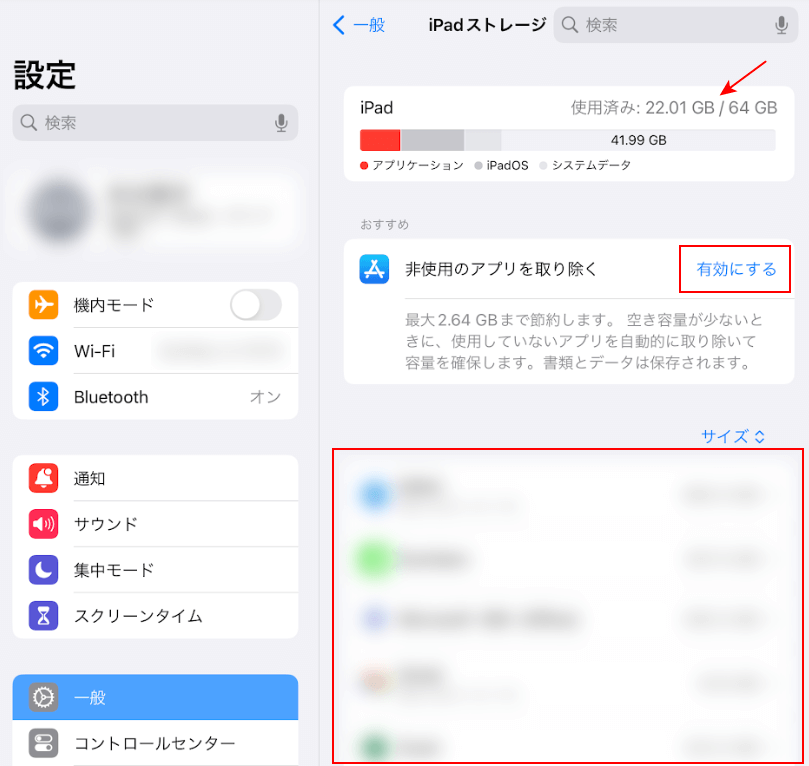
「使用済み」に表示されている容量を確認します。
空き容量が不足している場合には、「非使用のアプリを取り除く」の「有効にする」ボタンを押します。
こうすることで、使用していないアプリなどが自動で削除され、ストレージ容量に空きができます。
もしくは、一覧で表示されているアプリを選択してそれぞれ手動で削除することも可能です。
また、外部ストレージにデータを移すなどして使用容量を減らすこともできます。
いずれにせよ、ダウンロードに必要な容量を確保することで問題を解消できます。
端末本体やアプリに問題がある場合
OSバージョンが不足している影響でダウンロードを行えない可能性があります。
以下でご説明する方法を参考に、お使いのiPadのOSバージョンを確認してみましょう。

ホーム画面などから「設定」のアイコンをタップし、設定を開きます。
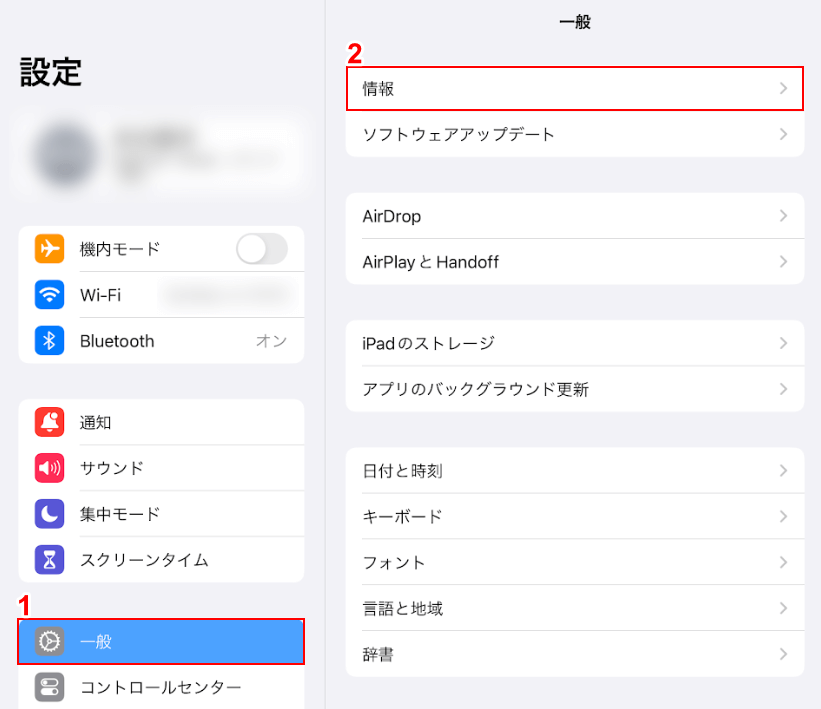
①「一般」、②「情報」の順に選択します。

使用しているダウンロードアプリなどが、「iPadOSバージョン」に記載されているバージョンに対応しているのかを確認します。
バージョンが不足している場合には、アップデートを行いましょう。
また以下の記事では、その他にも考えられる端末本体やアプリの問題点をご紹介しています。
不具合が解消されないという方はぜひご参考にしてください。
別のアプリやサイトを利用してみる
「iOSの最新バージョンに対応していない」「iPhoneのみの対応でiPadでは使用できない」など、アプリ側の問題が原因して動画のダウンロードを行えない場合があります。
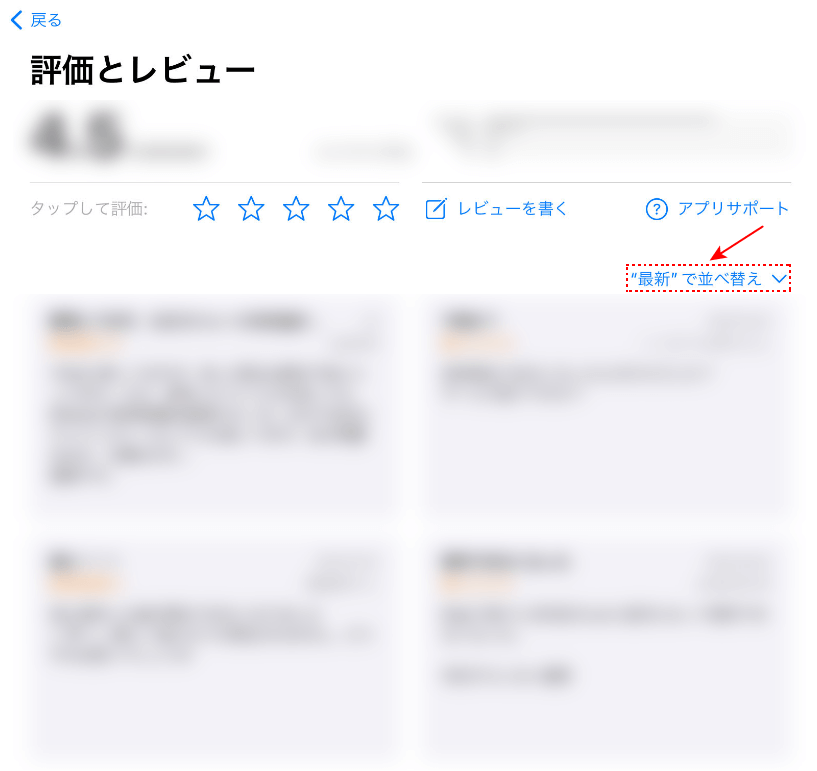
上記セクションでご紹介した問題点を確認しても動画のダウンロードを行えない場合には、App Storeからアプリのレビューを「最新」に並べ替えるなどして、他のユーザーにも同じ症状が発生していないかを確認しましょう。
同じ症状を訴えるユーザーがいた場合、アプリ側の問題や不具合が原因している可能性が非常に高いです。
また、こういったケースはアプリ側の対応が行き届かず、問題が解消されないことが多いため、別のアプリやサイトを利用するようにしましょう。
以下の記事では、「2023/11/10」現在でも利用可能なダウンロードアプリをご紹介しています。
また、以下の記事では広告の表示などが比較的少なく、安全にダウンロードを行えるサイトをご紹介しています。
PCでの操作を例にご説明していますが、iPadでもサイトの仕様は同じなのでぜひご参考にしてください。